 启动SolidWorks 2012,单击“标准”工具栏中的“新建”按钮
启动SolidWorks 2012,单击“标准”工具栏中的“新建”按钮 ,或执行“文件”→“新建”菜单命令,在弹出的“新建SolidWorks文件”对话框中单击“零件”按钮
,或执行“文件”→“新建”菜单命令,在弹出的“新建SolidWorks文件”对话框中单击“零件”按钮 ,然后单击“确定”按钮,创建一个新的零件文件。
,然后单击“确定”按钮,创建一个新的零件文件。
 设置基准面。在左侧“FeatureManager设计树”中选择“前视基准面”,然后单击“标准视图”工具栏中的“正视于”按钮
设置基准面。在左侧“FeatureManager设计树”中选择“前视基准面”,然后单击“标准视图”工具栏中的“正视于”按钮 ,将该基准面作为绘制图形的基准面。单击“草图”工具栏中的“草图绘制”按钮
,将该基准面作为绘制图形的基准面。单击“草图”工具栏中的“草图绘制”按钮 ,进入草图绘制状态。
,进入草图绘制状态。
 绘制草图。单击“草图”工具栏中的“直线”按钮
绘制草图。单击“草图”工具栏中的“直线”按钮 和“圆角”按钮
和“圆角”按钮 ,绘制草图,并标注智能尺寸,如图9-154所示。
,绘制草图,并标注智能尺寸,如图9-154所示。

图9-154 绘制草图
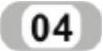 生成基体法兰。单击“钣金”工具栏中的“基体法兰/薄片”按钮
生成基体法兰。单击“钣金”工具栏中的“基体法兰/薄片”按钮 ,或执行“插入”→“钣金”→“基体法兰”菜单命令,在弹出的“基体法兰”属性管理器中输入钣金厚度为0.70mm,其他参数取默认值,如图9-155所示。然后单击“确定”按钮
,或执行“插入”→“钣金”→“基体法兰”菜单命令,在弹出的“基体法兰”属性管理器中输入钣金厚度为0.70mm,其他参数取默认值,如图9-155所示。然后单击“确定”按钮 ,完成基体法兰的创建,如图9-156所示。
,完成基体法兰的创建,如图9-156所示。
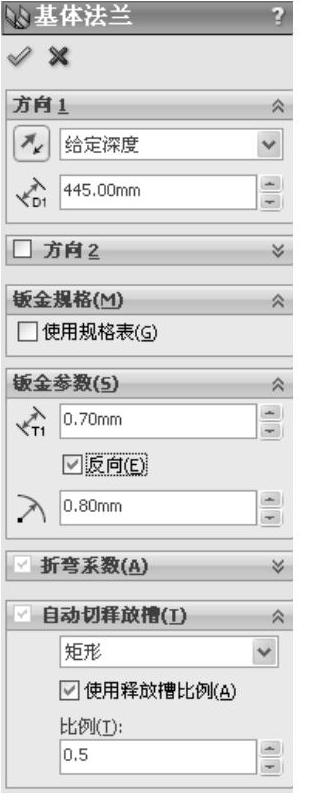
图9-155 “基体法兰”属性管理器
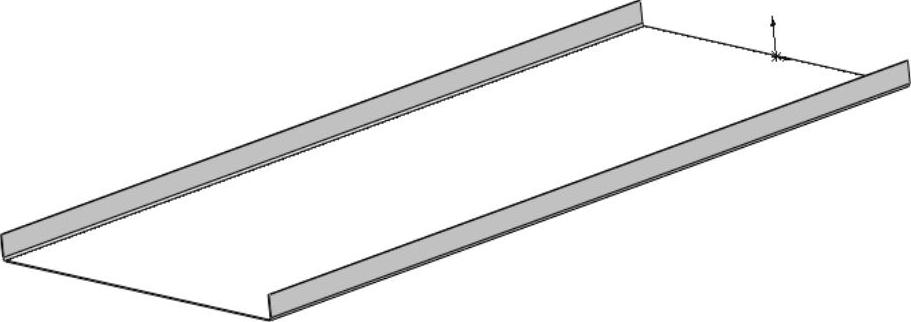
图9-156 创建基体法兰
 设置基准面。在左侧“FeatureManager设计树”中选择“前视基准面”,然后单击“标准视图”工具栏中的“正视于”按钮
设置基准面。在左侧“FeatureManager设计树”中选择“前视基准面”,然后单击“标准视图”工具栏中的“正视于”按钮 ,将该基准面作为绘制图形的基准面。单击“草图”工具栏中的“草图绘制”按钮
,将该基准面作为绘制图形的基准面。单击“草图”工具栏中的“草图绘制”按钮 ,进入草图绘制状态。
,进入草图绘制状态。
 绘制草图。单击“草图”工具栏中的“直线”按钮
绘制草图。单击“草图”工具栏中的“直线”按钮 和“切线弧”按钮
和“切线弧”按钮 ,绘制草图,注意圆弧与竖直边是相切关系,标注智能尺寸,如图9-157所示。
,绘制草图,注意圆弧与竖直边是相切关系,标注智能尺寸,如图9-157所示。
 生成斜接法兰。单击“钣金”工具栏中的“斜接法兰”按钮
生成斜接法兰。单击“钣金”工具栏中的“斜接法兰”按钮 ,或执行“插入”→“钣金”→“斜接法兰”菜单命令,在弹出的“斜接法兰”属性管理器中输入起始距离为17.00mm,输入结束距离为18.00mm,其他参数取默认值,如图9-158所示。然后单击“确定”按钮
,或执行“插入”→“钣金”→“斜接法兰”菜单命令,在弹出的“斜接法兰”属性管理器中输入起始距离为17.00mm,输入结束距离为18.00mm,其他参数取默认值,如图9-158所示。然后单击“确定”按钮 。
。
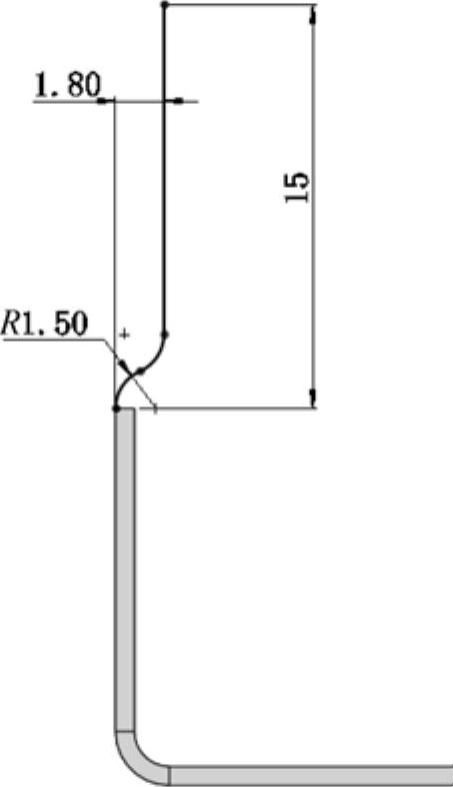
图9-157 绘制草图
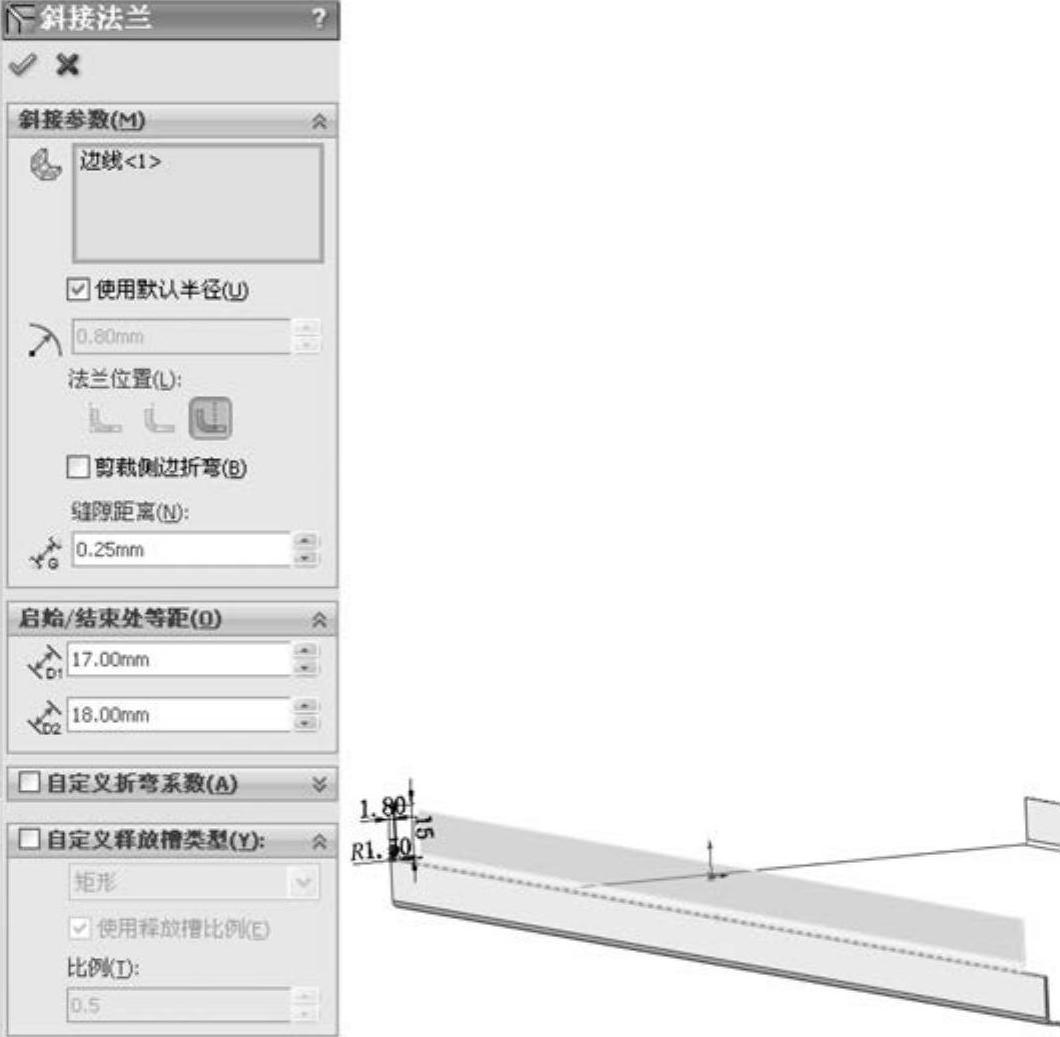
图9-158 “斜接法兰”属性管理器
 镜像特征。单击“特征”工具栏中的“镜像”按钮
镜像特征。单击“特征”工具栏中的“镜像”按钮 ,或执行“插入”→“阵列/镜像”→“镜像”菜单命令,弹出“镜像”属性管理器,在视图中选取“右视基准面”为镜像面,选取上一步的斜接法兰特征。然后单击“确定”按钮
,或执行“插入”→“阵列/镜像”→“镜像”菜单命令,弹出“镜像”属性管理器,在视图中选取“右视基准面”为镜像面,选取上一步的斜接法兰特征。然后单击“确定”按钮 ,镜像特征如图9-159所示。
,镜像特征如图9-159所示。
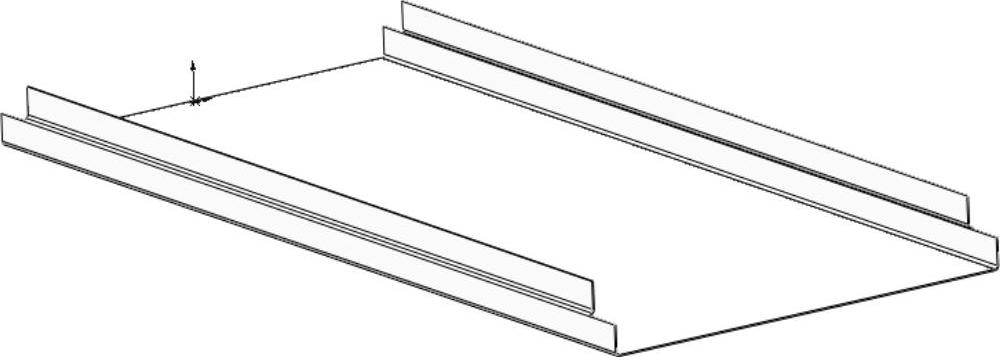
图9-159 镜像特征
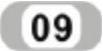 生成边线法兰。单击“钣金”工具栏中的“边线法兰”按钮
生成边线法兰。单击“钣金”工具栏中的“边线法兰”按钮 ,或执行“插入”→“钣金”→“边线法兰”菜单命令,弹出“边线-法兰”属性管理器,在视图中选择如图9-160所示的两条边线,选择“内部虚拟交点”
,或执行“插入”→“钣金”→“边线法兰”菜单命令,弹出“边线-法兰”属性管理器,在视图中选择如图9-160所示的两条边线,选择“内部虚拟交点” ,“折弯在外”类型
,“折弯在外”类型 ,设置给定深度为10.00mm,其他参数取默认值,如图9-160所示。单击“确定”按钮
,设置给定深度为10.00mm,其他参数取默认值,如图9-160所示。单击“确定”按钮 。重复“边线法兰”命令,选择图9-160所示中的边线,完成边线法兰的创建,如图9-161所示。
。重复“边线法兰”命令,选择图9-160所示中的边线,完成边线法兰的创建,如图9-161所示。
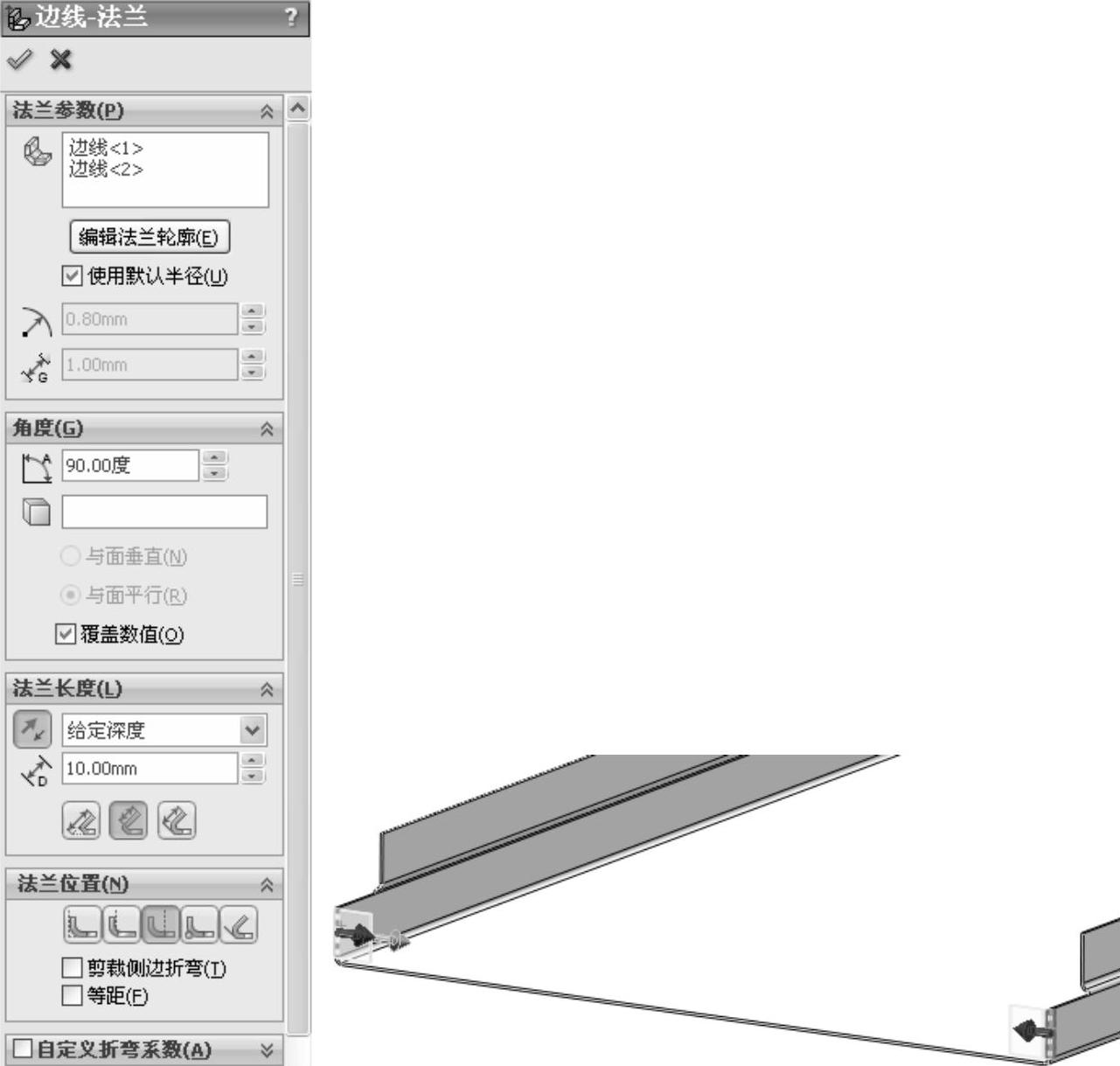
图9-160 “边线-法兰”属性管理器(https://www.daowen.com)
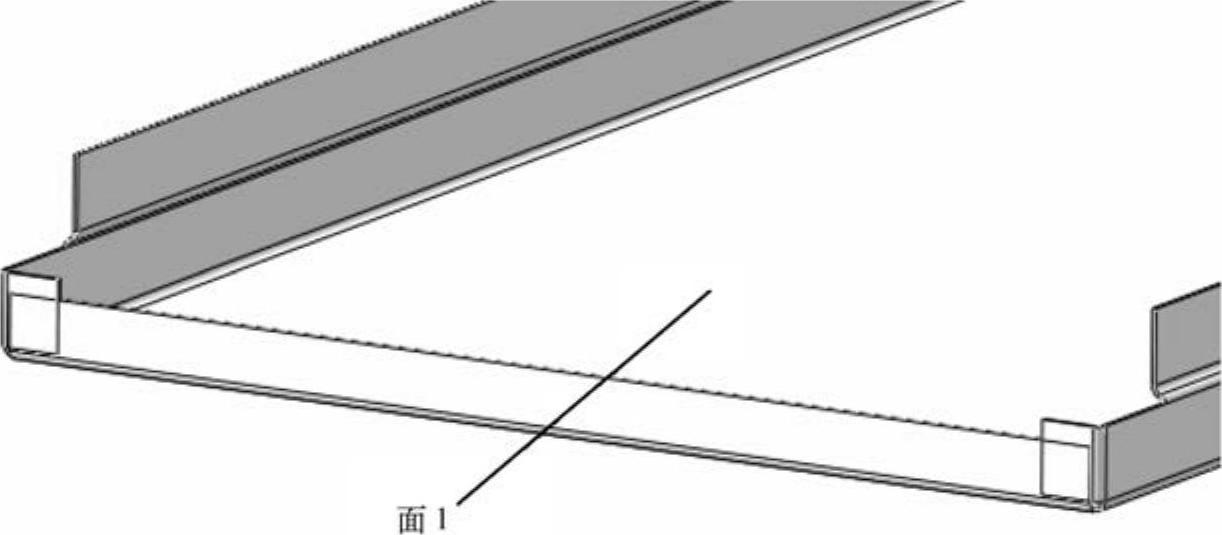
图9-161 创建边线法兰
 展开折弯。单击“钣金”工具栏中的“展开”按钮
展开折弯。单击“钣金”工具栏中的“展开”按钮 ,或执行“插入”→“钣金”→“展开”菜单命令,弹出“展开”属性管理器,在视图中选择图9-161中所示的面1为固定面,单击“收集所有折弯”按钮,将视图中的所有折弯展开,如图9-162所示。单击“确定”按钮
,或执行“插入”→“钣金”→“展开”菜单命令,弹出“展开”属性管理器,在视图中选择图9-161中所示的面1为固定面,单击“收集所有折弯”按钮,将视图中的所有折弯展开,如图9-162所示。单击“确定”按钮 ,展开折弯如图9-163所示。
,展开折弯如图9-163所示。
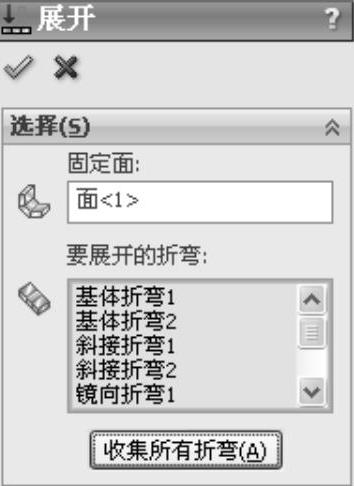
图9-162 “展开”属性管理器
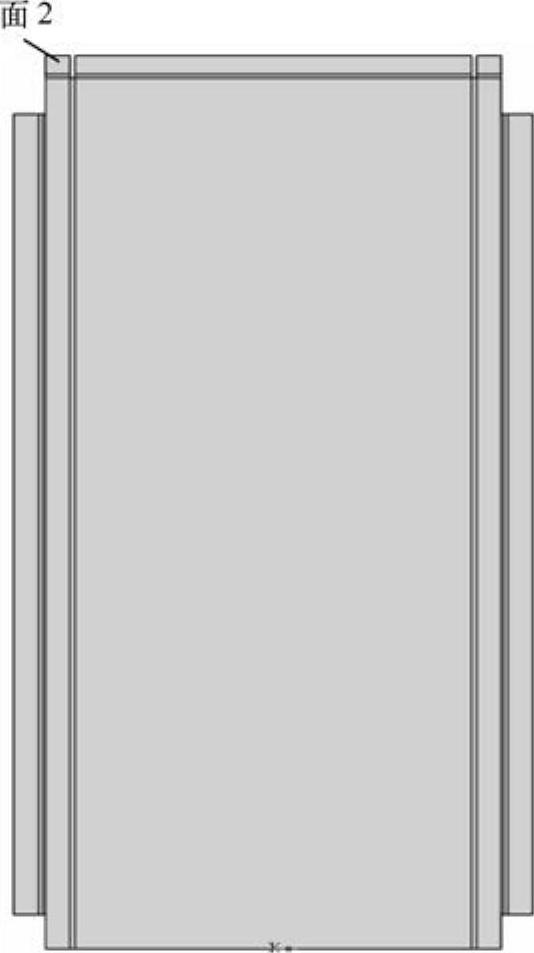
图9-163 展开折弯
 设置基准面。在视图中选择图9-163中的面2,然后单击“标准视图”工具栏中的“正视于”按钮
设置基准面。在视图中选择图9-163中的面2,然后单击“标准视图”工具栏中的“正视于”按钮 ,将该基准面作为绘制图形的基准面。单击“草图”工具栏中的“草图绘制”按钮
,将该基准面作为绘制图形的基准面。单击“草图”工具栏中的“草图绘制”按钮 ,进入草图绘制状态。
,进入草图绘制状态。
 绘制草图。单击“草图”工具栏中的“中心线”按钮
绘制草图。单击“草图”工具栏中的“中心线”按钮 、“直线”按钮
、“直线”按钮 、“圆心/起/终点画弧”和“圆”按钮
、“圆心/起/终点画弧”和“圆”按钮 ,绘制草图,并标注智能尺寸,如图9-164所示。
,绘制草图,并标注智能尺寸,如图9-164所示。
 切除零件。单击“特征”工具栏中的“拉伸切除”按钮
切除零件。单击“特征”工具栏中的“拉伸切除”按钮 ,或执行“插入”→“切除”→“拉伸”菜单命令,在弹出的“切除-拉伸”属性管理器中设置终止条件为“完全贯穿”,其他参数取默认值。然后单击“确定”按钮
,或执行“插入”→“切除”→“拉伸”菜单命令,在弹出的“切除-拉伸”属性管理器中设置终止条件为“完全贯穿”,其他参数取默认值。然后单击“确定”按钮 ,切除零件如图9-165所示。
,切除零件如图9-165所示。
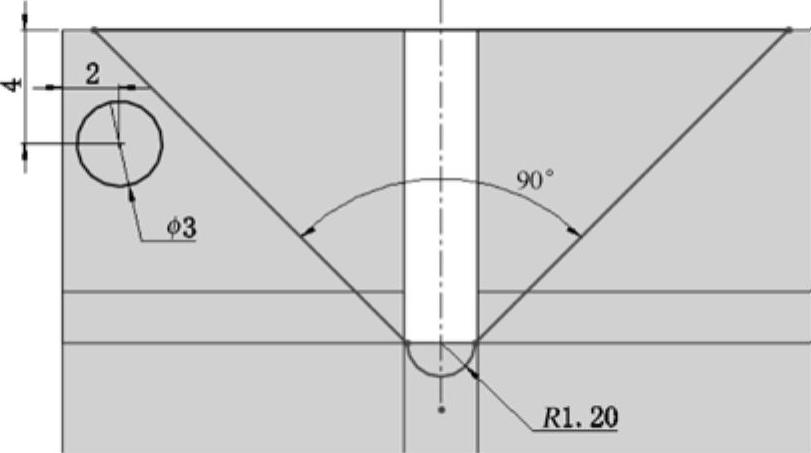
图9-164 绘制草图
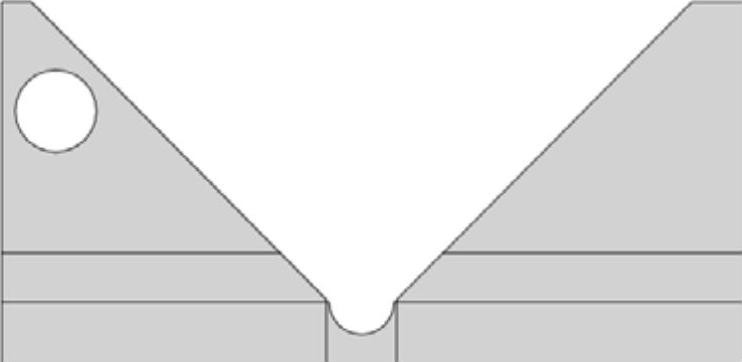
图9-165 切除零件
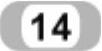 镜像特征。单击“特征”工具栏中的“镜像”按钮
镜像特征。单击“特征”工具栏中的“镜像”按钮 ,或执行“插入”→“阵列/镜像”→“镜像”菜单命令,弹出“镜像”属性管理器,在视图中选取“右视基准面”为镜像面,选取上一步的切除特征。然后单击“确定”按钮
,或执行“插入”→“阵列/镜像”→“镜像”菜单命令,弹出“镜像”属性管理器,在视图中选取“右视基准面”为镜像面,选取上一步的切除特征。然后单击“确定”按钮 ,镜像切除特征如图9-166所示。
,镜像切除特征如图9-166所示。
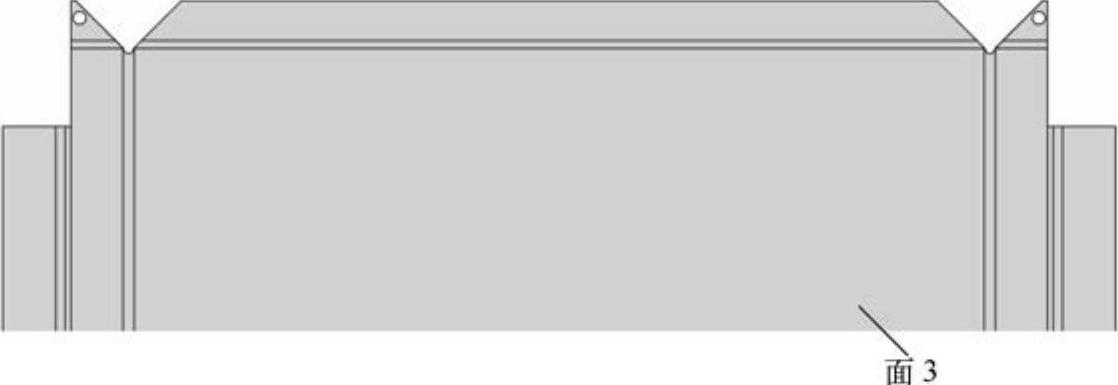
图9-166 镜像切除特征
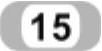 折叠折弯。单击“钣金”工具栏中的“折叠”按钮
折叠折弯。单击“钣金”工具栏中的“折叠”按钮 ,或执行“插入”→“钣金”→“折叠”菜单命令,弹出“折叠”属性管理器,在视图中选择图9-166中所示的面3为固定面,单击“收集所有折弯”按钮,将视图中的所有折弯折叠,如图9-167所示。单击“确定”按钮
,或执行“插入”→“钣金”→“折叠”菜单命令,弹出“折叠”属性管理器,在视图中选择图9-166中所示的面3为固定面,单击“收集所有折弯”按钮,将视图中的所有折弯折叠,如图9-167所示。单击“确定”按钮 ,折叠折弯如图9-168所示。
,折叠折弯如图9-168所示。
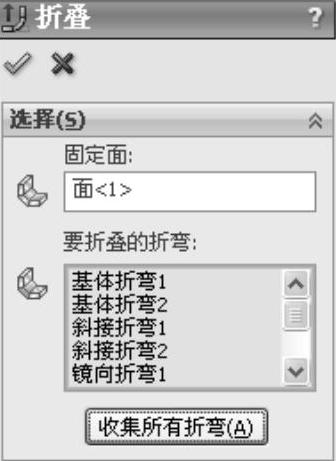
图9-167 “折叠”属性管理器
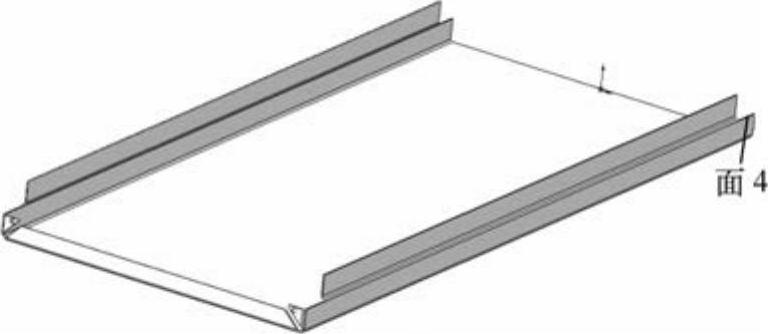
图9-168 折叠折弯
免责声明:以上内容源自网络,版权归原作者所有,如有侵犯您的原创版权请告知,我们将尽快删除相关内容。






